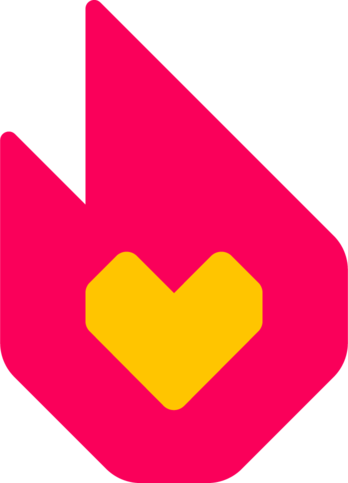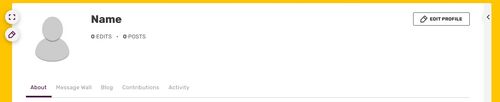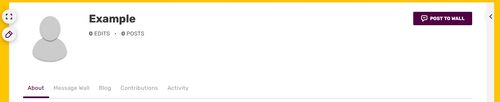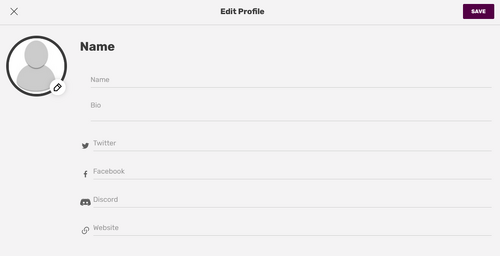Puoi accedere al tuo profilo utente su qualsiasi community portanto il cursore sopra il tuo avatar in basso a sinistra dello schermo quando hai fatto l'accesso e poi cliccando su "Vedi profilo".
Il tuo profilo ha due sezioni: una in alto e una in basso. La sezione in alto mostra le stesse informazioni su tutte le community che visiti. Questa è la tua introduzione di base per gli altri utenti. La sezione in basso del tuo profilo è unica per ciascuna community e puoi inserirci quello che preferisci.
Sezione superiori: contenuto globale
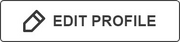
Quando arrivi per la prima volta sul tuo profilo, vedrai la sezione superiore così:
Questo è solo come la vedi tu. Quando gli altri utenti guardano in cima al tuo profilo prima che tu l'abbia completato, vedono questo:
Ma supponiamo che tu non voglia lasciarla in bianco. Puoi completarla cliccando il pulsante "Modifica profilo" che appare in alto a destra. Ti verrà presentato questo:
Potresti vedere un po' di campi riempiti con le informazioni che abbiamo già su di te. (Non mostreremo questi dettagli senza che tu dica "sì", però.) Puoi decidere di tenere quelle informazioni, o puoi cambiarle! Tiene a mente questi punti:
- Qualsiasi cosa inserisci nella sezione superiore del tuo profilo apparirà su tutte le community su cui contribuisci, quindi introdutici in un modo che funzione per tutte le community che frequenti.
- Fai scelte chiare e coscienziose su quali informazioni vuoi condividere di te. Leggi il nostro blog sullo stare sicuri online per rinfrescarti cosa devi considerare.
- Va bene essere creativi, sperimentare e divertirsi. Non devi rispondere a queste domande come faresti su un modulo governativo - sii unico!
Altri dettagli
La parte superiore del tuo profilo mostrerà le tue informazioni solo se hai contribuito su quella community. Se hai zero contributi su quella community, le tue informazioni personali non saranno mostrate; solo l'immagine profilo sarà visibile.
Se vuoi caricare un avatar, puoi farlo andando su "Modifica profilo" e poi cliccando sull'icone della matita accanto al riquadro dell'avatar. Puoi anche caricare un avatar usando l'app di Fandom. Vedi Aiuto:Avatar per maggiori dettagli.
Biografia
All'interno dell'app di Fandom e la maggior parte delle wiki, gli utenti possono aggiungere un testo di "biografia" che è visibile su tutte le app. Questa biografia è anche mostrata nella sezione superiore del pagina del profilo utente.
Sezione inferiore: contenuto wiki-specifico
La scheda Su di me è una pagina della wiki che puoi usare per esprimere te stesso. Clicca semplicemente il pulsante "Modifica" in cima a questa sezione e inizia a modificare. Noi ti consigliamo di aggiungere link, immagini e informazioni che esprimono te stesso e i tuoi interessi in quella community.
Puoi anche creare sottopagine del tuo profilo utente. Recati semplicemente sulla pagina che vorresti creare (per te, User:<insert name here> /Sottopagina) e crea la pagina.
Le altre schede in questa sezione sono legate alla tua attività su quella community e le tue interazioni con gli altri utenti. Le schede che vedi possono cambiare da community a community, a seconda di quali funzioni sono attive.
- La tua Bacheca o Pagina di discussione utente è il posto dove gli altri utenti sulla community possono comunicare con te.
- Il tuo Blog è un posto per te in cui creare contenuti e ricevere i commenti degli altri utenti.
- La scheda Contributi elenca le modifiche che hai fatto sulla community, inclusa la creazione e il cambio di nome ("spostamento") delle pagine.
- La scheda Attività elenca i tuoi post e le risposte nelle funzioni sociali della community. Ha tre sotto-schede, ciascuna relativa a funzioni diverse:
- Post per i post e le risposte in Discussioni.
- Messaggi per i messaggi e le risposte nelle bacheche.
- Commenti per i commenti o le risposte ad un commento su una pagina di articolo o un blog utente.
Vedi anche
- Aiuto:Avatar - Imposta la tua immagine profilo
- Aiuto:Preferenze - Gestisti le tue preferenze utente su Fandom
Aiuto aggiuntivo e feedback
- Naviga e cerca altre pagine di aiuto su Contenuti.
- Esplora la Wiki della Community per ulteriori fonti di aiuto o supporto.
- Leggi come contattare Fandom per problemi o segnalare errori.